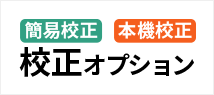宛名印字オプション
仕上がった印刷物にバリアブルに宛名住所を印字するオプションです。(Microsoft Excel、csv形式で作成いただいた名簿データを1枚ずつ印字する、差し込み印刷のようなオプションです。)
最新の専用インクジェット機を使用しますので速く正確に印字することができます。
各種DMなどに住所・氏名・職業など個人や個別なデータを直接印刷できますので、宛名シールを一件ずつ貼付ける必要がなくなり、コストダウンと時間短縮を図ることができます。
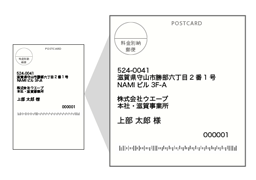
専用テンプレートのダウンロード
[テンプレート入稿必須]
※テンプレート内の項目名は変更しないでください
- 印字データは弊社指定のテンプレートを必ずご使用ください
- 印刷データ・印字データ(.csv/.xls)・加工指示書は必ず同時にご入稿ください 必要なデータについて
- CSVデータの作成には表計算ソフトをご利用下さい。
推奨:Microsoft Excel、KINGSOFT WPS Office、Libre office
その他ソフトを使用された場合、印字内容に変化が生じたり、作業の進行ができない可能性がございます。
連番印字オプションまたはバリアブルテキスト印字オプションもご用意しております。
オプション料金
| サイズ | 基本料金 | 一枚単価 | 追加営業日 |
|---|---|---|---|
| A5以下 | 3,300円 | @ 2.2円 | 72,000件まで:+1営業日 165,000件まで:+2営業日 |
| A4/B5 | @3.3円 | 57,000件まで:+1営業日 130,000件まで:+2営業日 |
仕様/特徴
- 仕様
-
印字のフォントと色
フォントはゴシック系1種類、黒文字での印字※色文字、白抜きなどの印字はできません。
フォントサイズ
- 宛名氏名:12pt(8~14ptの間でご指定いただけます)
- その他項目:10pt(8~10ptの間でご指定いただけます)
- フォントサイズを指定される場合は、指示書をご入稿ください。(指定がない場合は上記のサイズとなります)
- フォントサイズは0.5pt単位で印字いたします。
- 文字数に対し印字枠が小さい場合、印字範囲に収まる範囲で弊社にてフォントサイズの調整や改行を行います。ご了承ください。
その他
カスタマーバーコードを印字できます。
>>カスタマーバーコードについての条件、詳細等は日本郵便のHPへ- 縦書きの印字は対応しておりません。
 機械の特性上、印字の多少のずれ(2mm程度)や、かすれが生じる場合があります。かすれは文字サイズを上げるほど目立ちやすくなります。
機械の特性上、印字の多少のずれ(2mm程度)や、かすれが生じる場合があります。かすれは文字サイズを上げるほど目立ちやすくなります。
仕上がりイメージは印字データの作成についてをご確認ください。
- 印字面
- 片面への印字
- 追加営業日
- +1~2営業日(印刷部数によります。詳しくはオプション料金表をご確認ください。)
- 対応可能商品
-
- はがき印刷/ポストカード印刷
- 厚紙印刷(A判・B判カード)
※B4/A3/B3/A2/B2/A1サイズは除く - 箔押しカード印刷
※A7サイズは除く - チラシ/フライヤー印刷
※A4サイズ以下のオフセット印刷のみ対応 - 圧着DM(封書)印刷
- ポストカードA6(100×148mm)~A4(210×297mm)サイズまで対応しております。
- ミラーケント紙のミラー面(光沢のある方)には印字できません。
- 圧着DM印刷での印字は、外面のみ対応しております。中面への印字はできません。
- 併用可能オプション
- 併用可能オプション対応表
宛名データの取り扱いについて
宛名データはご注文から1ヶ月間、厳重に保管いたします。保管期限終了後は弊社が責任をもって削除いたします。宛名データは当オプションで宛名を印字する以外には使用いたしません。
ご利用に必要なデータについて
必要なデータを同一フォルダにまとめて圧縮してからご入稿ください。
以下のデータを合わせてご入稿ください。
- 印字データ(必須・弊社テンプレート使用)
- 印刷データ(必須)
- 加工指示書(フォントサイズの指定がある場合のみ)
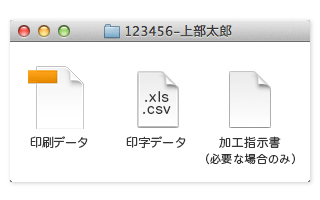
※印字データがない場合はデータ不備となり、作業工程に進むことができません。
<データ確認の流れ>
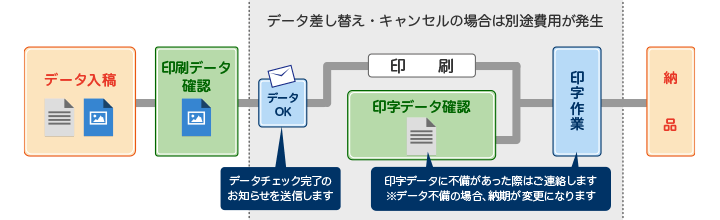
※作業工程上、印刷用データの確認後に宛名印字データの確認作業をおこないます。
※印字データに不備があった場合は、データの修正・再入稿をしていただく必要があります。
なお、納期は宛名印字データを再入稿いただいた日付や時間により変更になります。ご注意ください。
印字データ作成の注意点
必ず弊社専用の印字テンプレートを使用してください。
Excel形式とCSV形式のファイルをご用意しております。どちらかのファイルで作成・ご入稿ください。ファイルの保存形式は変更できません。
弊社テンプレート以外で印字データ(印字する文字列の情報)を作成された場合は、データ不備となり作業工程に進むことができません。データのご修正と再入稿をしていただく必要がございます。必ず専用テンプレートを使用してデータを作成してください。
(印字データ作成用テンプレート:atena_template.xlsまたはatena_template.csv/宛名印字用テンプレートご利用の注意点.txt)
テンプレートについて
弊社では印字データの内容確認は行いません(ご入稿データをそのまま印字します)
- 印字データの行・列に空白があった場合、印字はされません。(ただし空白行も1件にカウントします)
- 印字データ内の文字列をそのまま印字いたします。
- セル内に改行があると、予期せぬレイアウト崩れが生じる場合がございます。
- 「,(コンマ)」は区切り記号のため、セル内に使用されると項目がずれ、予期せぬレイアウト崩れが生じる場合がございます。
- 機種依存文字や特殊文字を使用すると文字化けを起こし、意図しない仕上がりになる場合がございます。文字化けしていないか必ずご入稿前にご確認ください。確認方法はご入稿前のチェックシートをご覧ください。機種依存文字一例
外国語の使用について
日本語フォントで印字します。印字データは日本語(全角)または半角英数字で作成してください。
中国語等の外国語を使用されている場合、文字化けを起こす可能性がございます。また海外宛に印字データを作成された場合、印字順等の確認は行いません。
印字のフォントサイズを指定される場合
フォントサイズや印字位置に希望がある場合は、必ず加工指示書をご用意ください。(テンプレート内には記載しないでください。)
フォントサイズのご指定(指示書の作成)は以下のいずれかの方法でお願いします。
- テキストファイルで、各項目のフォントサイズを指定
- スクリーンショット等の画像ファイルに指示を記載
指示書は印刷用データ、宛名印字テンプレートと合わせてご入稿ください。
表計算ソフトでCSV形式のテンプレートを開く際はご注意ください。
エンコード方式は「Shift-JIS」または「SJIS」を選択してください。
区切り文字は「,(コンマ)」を選択してください。(そのほかの選択肢がある場合は、全てチェックを外しくてください。)
所など印字内容の中にコンマを使用すると項目がずれてしまいます。ご注意ください。
テンプレートを開いた際、文字化けしている場合はエンコードが正しく選択されていません。

印字データの作成について
必須項目
- 郵便番号(郵便マーク「〒」は不要。「-」有無どちらも可)
- 住所1
- 姓・名(姓の項目に姓名をまとめても可)
- 敬称
会社名、部署名、敬称など必要な項目は入力してください。

データ不備になる場合
テンプレートの改変(項目の入れ替えや追加)をされた場合はデータ不備となります。
必須項目にご指示(入力)がない場合は、データ不備となります。
印字データの件数がご注文の部数より多い場合
印字する件数が判断できないため、データ不備となります。印字データの修正・再入稿、またはご注文内容の変更をしていただく必要がございます。
郵便番号の入力について
入力された内容はそのまま印字いたします。郵便番号の桁数の過不足など、間違った番号の場合でも、印字作業はそのまま進行いたします。
カスタマーバーコードの印字を希望されている場合は、日本郵便様の郵便番号簿に設定のない郵便番号(下2桁が00)ではバーコードの発行はできません。

機種依存文字や旧字体は使用しないでください
<機種依存文字は全角表記に変換>

※機種依存文字は全角表記で入力してください。
<旧字体は新字体に変換>

※旧字体も場合により文字化けする可能性が あるため、新字体でデータ入力してください。
スペース等で位置を調整することは避けてください
セル内の改行、スペースキーでの文字間の調整は行わず、左詰で入力してください。セル内の改行や文字間の調節は確認・保障対象外となります。
改行・文字間の調節をされた場合、文字間やスペースは印字結果に反映されず意図しない仕上がりになります。ご注意ください。

文字数が全角25文字を超える場合
住所等が全角26文字以上になる場合(建物名など)はセルを分けて作成してください。
※文字数が多い場合弊社にて、自動縮小または自動改行処理をいたします。濁点・半濁点等が1文字だけ改行される場合もございますのでご注意ください。
※自動改行処理の際、印刷データの印字範囲を修正していただく場合がございます。修正の際は担当者よりご連絡いたします。

連名を希望される場合
テンプレートの連名の項目に希望する氏名を入力してください。
連名を4つ以上希望される場合は事前にお問い合わせください。
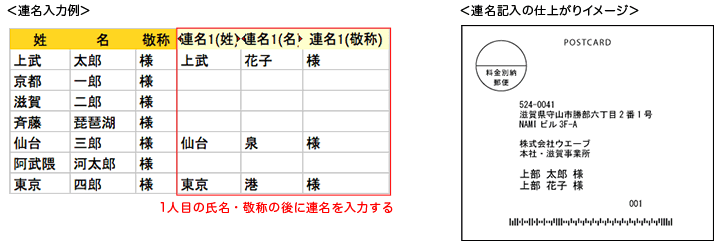
印刷データ作成の注意点
切手枠や料金別納表記などの郵便表示マークは、印刷データ内に作成してください。
データ内に印字枠(印字される範囲)を作成してください。
- 印字箇所の高さ(縦幅)は、50mm以上必要です。
- 印字の行数によって必要な縦幅は変わります。
印字枠のサイズ
<カスタマーバーコードあり>
縦50mm×横100mm以上
※テンプレート内の項目全てを印字する場合は縦57mm×横100mm以上の印字枠を作成してください。
<カスタマーバーコードなし>
縦50mm×横90mm以上
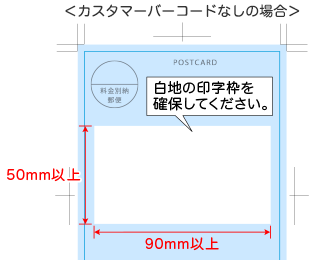
印字枠内に色を指定されている場合
印字内容に対して印字枠が小さい場合
データ不備となり、作業工程へ進むことができません。データのご修正と再入稿をしていただく必要がございます。
ご入稿前のチェックシート
データ入稿前に必ずご確認をお願いいたします。